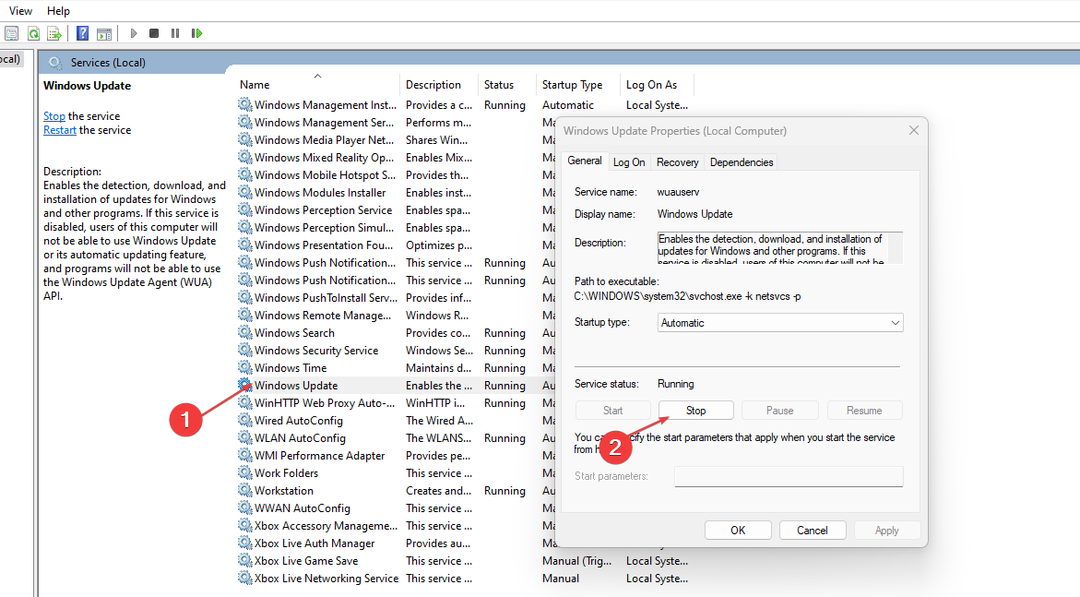Führen Sie die Update-Problembehandlung aus, um diesen Fehlercode zu beheben
- Der Windows Update-Fehler 0x80245004 ist ein zufälliger Fehler, der aus verschiedenen Gründen auftritt.
- Sie sollten versuchen, beschädigte oder fehlende Systemdateien auf Ihrem PC zu reparieren.
- Andernfalls sollten Sie mit einem Antiviren-Tool überprüfen, ob Ihr PC mit einem Virus infiziert ist, und ihn entfernen.

XINSTALLIEREN SIE, INDEM SIE AUF DIE DOWNLOAD-DATEI KLICKEN
- Laden Sie Fortect herunter und installieren Sie es auf Ihrem PC.
- Starten Sie den Scanvorgang des Tools um nach beschädigten Dateien zu suchen, die die Ursache der Probleme sind.
- Klicken Sie mit der rechten Maustaste auf Reparatur starten um Sicherheits- und Leistungsprobleme mit Ihrem Computer zu beheben.
- Fortect wurde heruntergeladen von 0 Leser in diesem Monat.
Wenn Sie das Windows-Betriebssystem verwenden, werden Sie darauf stoßen verschiedene Windows-Update-Fehler auf Ihrem PC. Diese Windows-Update-Fehler sind ziemlich allgemein und geben einen Fehlercode wie 0x80245004 aus. Sie müssen die Fehler selbst beheben, um die Windows-Update-Fehler zu beheben.
In diesem Handbuch haben wir eine Liste von Lösungen zusammengestellt, die Ihnen helfen sollen, den Windows Update-Fehler 0x80245004 auf Ihrem PC zu beheben. Dieser Fehler kann auf Windows 11- und Windows 10-PCs auftreten. Sie können die Lösungen also auf beiden Betriebssystemen anwenden. Lassen Sie uns direkt darauf eingehen.
Warum erhalte ich einen Aktualisierungsfehler 0x80245004?
Wie bei jedem anderen Windows-Update-Fehler kann es ähnliche oder unterschiedliche Gründe geben, die den Windows-Update-Fehler 0x80245004 auf Ihrem PC auslösen könnten. Einige von ihnen sind unten aufgeführt:
- Beschädigung der Systemdatei: Beschädigte Systemdateien kann mehrere Probleme auf Ihrem PC verursachen, von denen eines der Windows-Aktualisierungsfehler ist.
- Der Update-Dienst ist problematisch: Die Chancen stehen gut, dass die Der Windows-Update-Dienst selbst ist problematisch und solche Probleme verursacht.
- Viren- oder Malware-Infektion: Ihr PC ist möglicherweise mit Viren oder Malware infiziert, weshalb Sie das neueste Update nicht installieren können.
- Der Windows-Aktualisierungsdienst wird nicht ausgeführt: Ein Problem mit dem Windows-Aktualisierungsdienst kann zu Updateproblemen führen.
- Es ist nicht genügend Speicherplatz vorhanden: Das Update wird nicht installiert, weil es wahrscheinlich ist Es ist nicht genügend Speicherplatz vorhanden auf Ihrem PC.
Lassen Sie uns einen Blick auf die Lösungen werfen, die Ihnen helfen, den Windows Update-Fehler 0x80245004 zu beheben.
Wie kann ich den Update-Fehler 0x80245004 beheben?
- Warum erhalte ich einen Aktualisierungsfehler 0x80245004?
- Wie kann ich den Update-Fehler 0x80245004 beheben?
- 1. Führen Sie die Problembehandlung für Windows-Updates aus
- 2. Beschädigte Systemdateien reparieren
- 3. Benennen Sie den Ordner SoftwareDistribution und catroot2 um
- 4. Starten Sie wichtige Dienste neu
- 5. Führen Sie einen Virenscan durch
1. Führen Sie die Problembehandlung für Windows-Updates aus
- Drücken Sie die Gewinnen + ICH Schlüssel zu öffnen Einstellungen.
- Klicken Fehlerbehebung.

- Wählen Andere Fehlerbehebungen.

- Klicke auf Laufen neben dem Windows Update Möglichkeit.

- Die Problembehandlung wird gestartet Erkennen der Probleme.
- Anwenden die angeforderten Korrekturen.
- Neu starten dein PC.
Wenn Sie auf ein Problem im Zusammenhang mit Windows-Updates stoßen, sollten Sie die Problembehandlung für Windows-Updates ausführen. Dies wird Ihnen helfen, alle zugrunde liegenden Probleme mit dem Windows-Aktualisierungsdienst zu lösen, und kann Ihnen auch dabei helfen, den Aktualisierungsfehler 0x80245004 zu beheben.
2. Beschädigte Systemdateien reparieren
- Drücken Sie die Gewinnen Schlüssel zum Öffnen Start Speisekarte.
- Laufen Eingabeaufforderung als Administrator.

- Geben Sie den folgenden Befehl ein und drücken Sie Eingeben.
sfc /scannen
- Warten Sie, bis SFC Scan den Vorgang abgeschlossen hat.
- Geben Sie die folgenden Befehle ein und drücken Sie Eingeben nach jedem.
Dism /Online /Cleanup-Image /CheckHealthDism /Online /Cleanup-Image /ScanHealthDism /Online /Cleanup-Image /RestoreHealth - Neu starten dein PC.
Sie können die beschädigten Systemdateien auf Ihrem PC reparieren, indem Sie die beiden obigen Befehle ausführen. Dies funktioniert jedoch möglicherweise nicht jedes Mal, und dafür benötigen Sie möglicherweise die Hilfe eines speziellen Tools.
Wir empfehlen Ihnen, die Hilfe von Fortect in Anspruch zu nehmen. Mit diesem automatischen Tool können Sie Windows-Fehler und -Abstürze beheben, BSoD-Fehler beheben oder sogar Malware auf Ihrem PC erkennen.
⇒ Holen Sie sich Fortect
3. Benennen Sie den Ordner SoftwareDistribution und catroot2 um
- Öffne das Start Menü durch Drücken von Gewinnen Taste.
- Offen Eingabeaufforderung als Administrator.

- Geben Sie den folgenden Befehl ein und drücken Sie Eingeben nach jedem.
ren %systemroot%\SoftwareDistribution SoftwareDistribution.oldren %systemroot%\system32\catroot2 catroot2.old - Neu starten dein PC.
- Versuchen Sie, Ihren PC zu aktualisieren.
Indem Sie die beiden obigen Befehle ausführen, benennen Sie die Ordner SoftwareDistribution und catroot2 um.
Dies sind die Ordner, die Windows Update verwendet, um temporäre Update-Dateien zu speichern. Es besteht die Möglichkeit, dass diese alten temporären Dateien mit den neuesten Update-Dateien in Konflikt stehen und Sie das Update nicht installieren können.
Benennen Sie diese Ordner einfach um, damit Windows Update denkt, dass diese Ordner fehlen, und erstellt neue und ersetzt sie.
- Fix: Windows-Upgrade fehlgeschlagen mit Fehler 0x4005 (16389).
- MSVCP140_1.dll wurde nicht gefunden: 6 Möglichkeiten, diesen Fehler zu beheben
- Fsulgk.sys BSoD: 5 Möglichkeiten, es unter Windows 10 & 11 zu beheben
- Gds32.dll konnte nicht geladen werden oder fehlt: 3 Möglichkeiten, es zu beheben
4. Starten Sie wichtige Dienste neu
- Öffne das Start Menü durch Drücken von Gewinnen Taste.
- Offen Eingabeaufforderung als Administrator.

- Geben Sie die folgenden Befehle ein und drücken Sie Eingeben nach jedem.
Netto-Stopbitsnet stop wuauservnet stop appidsvcnet start cryptsvc - Geben Sie nun die folgenden Befehle ein, um die Dienste zu starten, und drücken Sie Eingeben.
Netto-Startbitsnet start wuauservnet start appidsvcnet start cryptsvc - Neu starten dein PC.
5. Führen Sie einen Virenscan durch
- Drücken Sie die Gewinnen Schlüssel zum Öffnen Start Speisekarte.
- Wählen Windows-Sicherheit.

- Klicken Viren- und Bedrohungsschutz.

- Klicken Schneller Scan.

- Lassen Sie die Scannen abgeschlossen.
- Wende an aufgeforderte Korrekturen um die Malware zu entfernen.
- Sie können auch auf klicken Scan Optionen und auswählen Kompletter Suchlauf für einen Tiefenscan.

- Neu starten dein PC.
Wenn sich Viren oder Malware auf Ihrem PC befinden, verhält sich Ihr PC schlecht und verursacht mehrere Probleme, einschließlich des Windows-Aktualisierungsfehlers 0x80245004. Sie können sich jedoch nicht sehr auf die Windows-Sicherheit verlassen, da sie keine klebrigen Viren entfernen kann.
Zu diesem Zweck können Sie sich unseren Leitfaden ansehen, der auflistet einige der besten Antivirus-Software um Ihren PC vor Malware zu schützen.
Das war es von uns in diesem Ratgeber. Für Benutzer, die die erhalten Aktualisierungsfehler 0x8007001e, können Sie dieses Problem leicht beheben, indem Sie die folgenden Lösungen anwenden.
Wenn dein Der PC läuft nach der Installation eines Updates langsam, empfehlen wir Ihnen, sich unseren Leitfaden anzusehen, der einige einfache Schritte erklärt, um die Geschwindigkeit Ihres PCs nach der Installation eines Updates zu steigern.
Teilen Sie uns in den Kommentaren unten mit, welche der oben genannten Lösungen das Problem mit dem Windows-Aktualisierungsfehler 0x80245004 für Sie behoben hat.
Haben Sie immer noch Probleme?
GESPONSERT
Wenn die obigen Vorschläge Ihr Problem nicht gelöst haben, kann Ihr Computer schwerwiegendere Windows-Probleme haben. Wir empfehlen die Wahl einer All-in-One-Lösung wie z Festung um Probleme effizient zu beheben. Klicken Sie nach der Installation einfach auf die Anzeigen & Korrigieren Taste und dann drücken Reparatur starten.